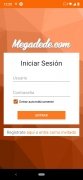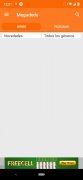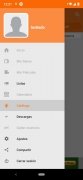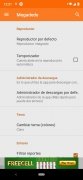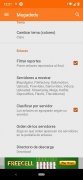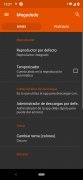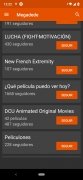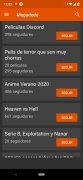Todo el cine y todas las series online y gratis
Recuerdas Pordede, ¿no? La web que compartía series y películas gratis, online y en streaming con decenas de miles de usuarios. Es posible entonces que también recuerdes que fue vulnerada y todos esos datos compartidos en Plusdede (dando por supuesto que esa web estaba relacionada con el ataque, claro). Pues bien, los datos que un día estuvieron en Pordede y después en Plusdede, ahora han terminado en Megadede APK. Si quieres seguir viendo el mejor cine y nuevas series en tu móvil, puedes descargar Megadede gratis para Android.
La app para ver películas y series gratis en Android
Así que si todavía no eres de los que ha sucumbido a los cantos de sirena otras plataformas de televisión a la carta que ofrecen sus contenidos por un módico precio al mes y donde es rara la vez que cae el servicio, puedes descargar Megadede gratis.
Aquí basta con buscar la película o serie que quieres y encontrar el enlace que quieres usar para comenzar la reproducción. Megadede APK no se aloja en la app sino que se aloja en un servidor externo (por lo que es posible que en algunos casos no funcione) aunque también puede llegar a descargarse para ver offline. Estas son sus principales características:
- Completo catálogo de películas y series.
- Crea tu propia lista de Favoritos.
- Sigue las listas temáticas creadas por otros usuarios: películas de superhéroes, para un público adolescente, españolas, serie B, animación, thrillers y muchas más.
- Sigue a otros usuarios del servicio.
- Sigue series y no te pierdas nunca la emisión de los nuevos capítulos.
Lo bueno que tiene esta app es que al usuario le ofrece una interfaz muy sencilla con la que es muy fácil manejarse. Para encontrar series y películas se puede recurrir a varios métodos, como por ejemplo ver qué contenidos son más populares y se están reproduciendo más. De todas maneras se dispone de un buscador avanzado gracias al cual se pueden llevar a cabo búsquedas más ajustadas, por si te gusta el cine independiente nepalí de los años 70 y la película que buscas no aparece en los tops de moda. Tampoco hay que olvidar que se pueden buscar listas, por si se buscan series o películas de temáticas similares o que estén relacionadas de algún modo. Además, ni siquiera necesitas crear una cuenta y dar datos personales a terceros (que ya sabemos qué pasa) sino que puedes acceder como invitado introduciendo un simple captcha.
Novedades de la última versión
- No se ha publicado el changelog.
Requisitos e información adicional:
- Requisitos mínimos del sistema operativo: Android 4.1.
- La instalación de la app mediante el fichero APK requiere la activación de la opción "Orígenes desconocidos" dentro de Ajustes>Aplicaciones.
 Elies Guzmán
Elies Guzmán
Licenciado en Historia y, más tarde, en Documentación, cuento con más de una década de experiencia probando y escribiendo sobre apps: reviews, guías, artículos, noticias, trucos… han sido innumerables, sobre todo en Android, sistema operativo...